줌 웨비나 (Zoom Webinar)는 가장 인기 있는 줌 서비스 중에 하나로 많은 기업들이 줌 웨비나 라이선스를 보유합니다. 줌 웨비나를 활용하여 전 직원회의 (All Hands Meeting), 직원 교육 및 고객 세미나 등을 진행합니다. 줌 클라이언트는 대한민국에서 2 천만 다운로드 이상을 기록할 정도로 인기가 있어 대부분의 직원들의 PC와 모바일에 이미 줌 앱이 존재하기 때문입니다. 요즘 MZ 세대들은 화상 회의 또는 영상 회의라는 말 대신에 '줌에서 보자 (See you on Zoom)'라는 표현을 사용합니다.
줌은 줌 웨비나 (Zoom Webimnar)보다 기능 및 성능에서 우월한 줌 이벤트 (Zoom Events)를 발표하였고, 줌 웨비나에서 기술적으로 구현하기 어려운 기능들을 줌 이벤트에서 모두 구현하였기 때문입니다. 줌 웨비나와 줌 이벤트는 구현 사상이 달라 단순하게 줌 웨비나에 기능을 추가하는 것만으로 해결할 수 없기 때문입니다. 줌 이벤트는 줌 웨비나처럼 단일 세션에 활용하는 줌 세션(Zoom Session)과 멀티 세션 또는 멀티 데이에 진행하는 행사에 사용하는 줌 이벤트로 나뉩니다.
줌 웨비나와 줌 이벤트 간의 차이점을 간략하게 설명합니다.
줌 웨비나와 줌 이벤트 간의 기능 비교
1) 참가자 등록 페이지
줌 웨비나와 줌 이벤트 참가자들은 행사 전에 참가자 등록을 진행합니다. 줌 웨비나는 행사 또는 세션에 대한 상세 정보를 알 수 없기 때문에 별도의 홈페이지를 운영하지만, 줌 이벤트는 등록 전에 행사 또는 세션에 대한 상세 정보를 미리 확인할 수 있습니다. 즉, 줌 이벤트는 줌 웨비나와 달리 별도의 홈페이지나 사용자 관리를 할 필요가 없습니다.

2) 세션 시작 전 경험
줌 웨비나는 세션 시작 전에 참가자들을 입장시키지 않고 대기시킵니다. 줌 이벤트는 세션 시작 전에 참가들이 발표 자료 및 발표자에 대한 정보를 살펴볼 수 있는 로비(Lobby)에 입장시킵니다. 참가자들은 로비에서 현재 세션의 진행 상황을 보면서 "참가 (Join)" 버튼을 클릭합니다. 줌 이벤트는 로비에서 세션 정보뿐만 아니라 다른 참가들의 프로필을 확인하고 상호 채팅도 가능합니다.

3) 세션 시작 전후 발표자 경험
줌 웨비나의 발표자들은 보통 세션 시작 10분 전에 연습세션에 모여서 간단하게 이야기를 나눈 후 연습 세션의 모든 참가자가 동시에 웨비나 세션으로 이동하면서 연습세션 공간은 사라집니다. 줌 웨비나의 연습 세션은 언제든지 시작할 수 있으므로 웨비나와 관련된 테스트나 사전 미팅에 사용합니다. 줌 이벤트는 연습 세션이 아니라 백스테이지 (Backstage) 기능을 제공합니다. 줌 이벤트 세션 발표자와 진행자는 세션 시작 30분 전에 백스테이지에 모여서 간단하게 발표 순서와 필요한 사항에 대해 이야기합니다. 줌 이벤트 발표자들은 백스테이지에서 실제 세션의 진행상황을 보고 들을 수 있지만, 발표자들의 이야기는 실제 세션에 전달되지 않습니다. 줌 이벤트 발표자들은 자신의 세션에 순차적으로 실제 세션에 들어가서 발표를 하고, 발표가 끝나면 백스테이지로 돌아옵니다. 즉, 백스테이지(무대 뒤)와 스테이지(무대)가 항상 붙어있고, 각자가 무대 위에 올라갔다가 다시 무대 뒤로 이동하는 느낌을 그대로 살린 것입니다. 백스테이지는 줌 이벤트 세션 중 문제를 빠르게 해결할 수 있습니다.

4) 세션 중 화면 구성
줌 웨비나는 발표자들을 쉽게 구별할 수 있도록 이름과 직책 등을 크게 보여줄 수 있는 브랜딩 (Branding)을 제공합니다. 줌 웨비나 세션 중에 많은 진행자들이 화면 구성을 바꾸기를 원합니다. 보통은 영상 매트릭스라는 비싼 제품을 임대하여 화면을 구성하여 송출하는 방식을 택합니다. 줌 이벤트는 영상 매트릭스와 동일한 기능을 제공하는 프러덕션 스튜디오 (Production Studio)라는 기능을 제공합니다. 프로덕션 스튜디오는 다중 화면을 만들거나 레이아웃 및 배경화면 삽입 등을 제공하고, 실시간으로 원하는 화면을 구성하여 전송합니다. 아래 줌 이벤트 화면의 좌측 상단에 파란색의 "Send Live" 아이콘을 클릭하면 참가자들의 모든 화면 구성이 동일하게 변경됩니다. 다음 발표자들을 위한 화면을 미리 구성한 후에 실시간으로 화면을 변경할 수 있고, 아래 발표자들의 화면을 드래그 앤 드롭으로 손쉽게 화면 구성이 가능합니다. 자세한 사항은 줌 이벤트 카테고리에 글을 참조하시기 바랍니다.

4) 관리자 경험 - 이메일 발송
줌 웨비나는 참석자에게 등록 확인 이메일, 세션 시작 전 리마인드 이메일, 참석 감사 이메일 등등을 전송합니다. 줌 웨비나는 간략하게 이메일 양식을 작성하고 실제 행사 일정을 포함하여 전달합니다. 줌 웨비나가 너무 간단하기 때문에 많은 행사 진행자들은 별도의 서버에서 이메일을 작성하여 배포합니다. 줌 이벤트는 행사에 대한 상세한 정보를 담은 이메일을 멋지게 작성할 수 있습니다.

AI를 활용한 이벤트 관리를 좀 더 설명합니다. ChatGPT를 활용하여 이미지를 생성하고 원하는 부분에 삽입할 수 있고, ChatGPT는 이메일의 내용을 작성하여 표시하고, 진행자는 간단하게 수정하면 멋진 이메일을 만들 수 있습니다.
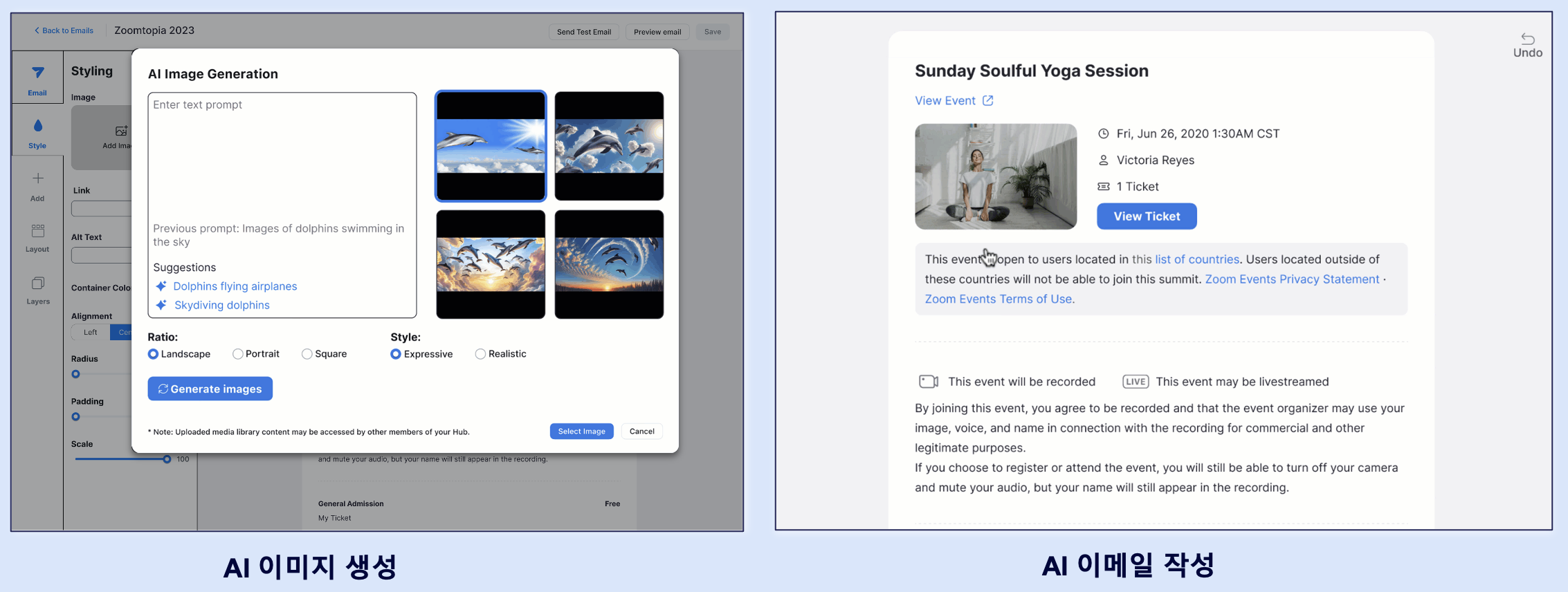
5) 관리자 경험 - 리포팅
줌 웨비나는 아래의 보고서를 CSV 파일 평대로 제공합니다.
- 등록 보고서
- 참석자 보고서
- 성과 보고서
- Q&A 보고서
- 설문조사 보고서
- 리소스 링크 보고소
- 반응 보고서
줌 이벤트는 행사에 대한 기본적인 정보를 대시보드로 제공합니다. 각각의 상세 정보는 위와 같이 CSV 파일로 제공합니다.

줌 이벤트 만의 기능
1) 비디오 채널 (스트리밍)
줌 이벤트가 끝나도 참가자들은 언제든지 이벤트에 접속하여 기존 세션을 재생할 수 있습니다. 라이브 세션과 온디멘드 세션을 통합하여 참석자들은 시간에 상관없이 세션을 들을 수 있습니다. 멀티 세션을 진행하는 경우 참석자들이 라이브로 듣지 못한 세션을 나중에 들을 수 있습니다.

2) 모바일을 활용한 하이브리드 서비스
줌 이벤트는 온라인 행사 뿐만 아니라 하이브리드 행사도 지원합니다. 참가자들이 모바일로 그날의 행사와 주요 세션 정보를 확인하고, 실시간 세션에 입장할 수 있습니다. 세션이 끝나면 설문조사도 진행할 수 있습니다. 세션장의 위치도 모바일에서 확인할 수 있습니다.
현장 참석자들은 줌 이벤트에서 발행한 eBadge를 합니다. 데모 부스나 세션장에 eBadge의 QR코드를 스캔하면서 스캔하거나 참가자의 정보를 확인할 수 있습니다. 데모 부스나 세션장에서 스캔한 정보를 활용할 수 있습니다.

'줌 워크플레이스(Zoom Workplace) > 줌 이벤트 (Zoom Events)' 카테고리의 다른 글
| 줌 프로덕션 스튜디오 (Zoom Production Studio) (0) | 2023.05.23 |
|---|---|
| 줌 이벤트 (Zoom Events) 개요 (0) | 2023.03.31 |
| 줌 이벤트 설정하기 (2/2) : 줌 이벤트 생성하기 (0) | 2023.03.30 |
| 줌 이벤트 설정하기 (1/2) : 이벤트 허브 설정하기 (0) | 2023.03.29 |




